? 参会达人必备!Skype参会教程大揭秘 ?
亲爱的朋友们,你是否曾在某个重要的会议中,因为操作不熟练而尴尬地错过了精彩瞬间?别担心,今天我要给你带来一份超级详细的Skype参会教程,让你轻松成为参会达人!
一、Skype安装与注册
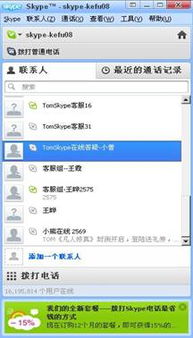
首先,你得有个Skype账号,对吧?那就先来安装Skype吧!
1. 下载安装:打开浏览器,输入“Skype官网”或直接搜索“Skype”,找到官方网站,点击下载按钮,按照提示完成安装。
2. 注册账号:打开Skype后,点击“注册”按钮,选择注册方式(手机号或邮箱),填写相关信息,完成注册。
二、添加联系人

在Skype中,添加联系人就像交朋友一样简单!
1. 搜索联系人:点击联系人列表下方的“添加联系人”按钮,输入要添加联系人的Skype号、邮箱或手机号,点击“查找”。
2. 添加好友:找到联系人后,点击“添加”按钮,等待对方确认即可。
三、发起会议

想要发起一个会议,只需几步!
1. 新建聊天:点击“新建聊天”按钮,选择“群聊”。
2. 添加参会者:在联系人列表中,选择要邀请的参会者,点击“添加”。
3. 完成创建:点击右上角的“完成”按钮,会议创建成功!
四、会议进行时
会议开始了,怎么操作呢?
1. 开启视频/语音通话:点击群组名称,进入聊天界面,点击右上角的视频或语音通话按钮。
2. 屏幕共享:需要展示文件或演示时,点击屏幕下方的“共享屏幕”按钮,选择要共享的内容。
3. 会议录制:点击右下角的“更多”按钮,选择“开始录制”,会议内容将被录制。
五、会议结束
会议结束啦,别忘了退出哦!
1. 退出会议:点击屏幕下方的红色电话按钮,退出会议。
2. 查看录制:如果之前开启了录制,可以在“更多”按钮中查看录制内容。
六、注意事项
1. 网络环境:确保网络环境稳定,避免会议中断。
2. 设备准备:确保麦克风、摄像头等设备正常工作。
3. 提前测试:在正式会议前,提前测试Skype功能,确保一切顺利。
七、
通过以上教程,相信你已经掌握了Skype参会的基本操作。现在,你就可以轻松地参加各种会议,与朋友们畅所欲言啦!
祝你参会愉快,收获满满!
